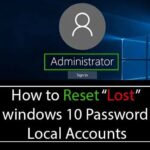Cara hack wifi dengan cmd di windows 7 – Pernahkah Anda ingin terhubung ke jaringan Wi-Fi tanpa mengetahui kata sandi? Mungkin Anda ingin mencoba akses jaringan Wi-Fi tetangga, atau Anda hanya ingin tahu bagaimana cara kerja Wi-Fi. Artikel ini akan membahas cara mengakses, menampilkan informasi, mencari, menghubungkan, mengatur konfigurasi, dan menghapus jaringan Wi-Fi dengan menggunakan cmd di Windows 7.
Penting untuk dicatat bahwa artikel ini hanya untuk tujuan edukasi dan tidak boleh digunakan untuk tujuan ilegal. Mengakses jaringan Wi-Fi tanpa izin adalah tindakan yang melanggar hukum dan dapat mengakibatkan konsekuensi hukum yang serius.
Cara Mengakses Jaringan Wi-Fi
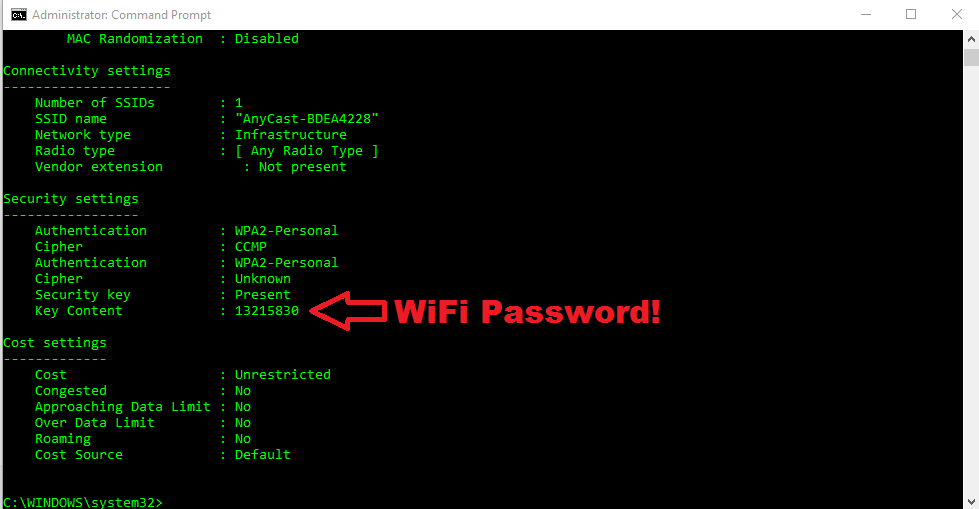
Mengakses jaringan Wi-Fi dengan menggunakan command prompt (cmd) di Windows 7 mungkin terdengar rumit, tetapi sebenarnya cukup mudah. Dengan beberapa perintah yang tepat, kamu dapat melihat daftar jaringan Wi-Fi yang tersedia, bahkan menguji koneksi ke jaringan tertentu.
Perintah Dasar
Berikut adalah beberapa perintah cmd yang dapat digunakan untuk mengakses jaringan Wi-Fi:
- netsh wlan show networks: Perintah ini menampilkan daftar jaringan Wi-Fi yang tersedia di sekitarmu.
- netsh wlan show profiles: Perintah ini menampilkan daftar profil jaringan Wi-Fi yang telah disimpan di komputermu.
- netsh wlan show interface: Perintah ini menampilkan informasi tentang kartu jaringan nirkabel yang digunakan komputermu.
- netsh wlan connect name=”Nama Jaringan”: Perintah ini menghubungkan komputermu ke jaringan Wi-Fi dengan nama “Nama Jaringan”.
- netsh wlan disconnect: Perintah ini memutuskan koneksi komputermu dari jaringan Wi-Fi.
Contoh Penggunaan
Misalnya, jika kamu ingin melihat daftar jaringan Wi-Fi yang tersedia, kamu dapat mengetikkan perintah netsh wlan show networks di command prompt. Setelah menekan Enter, command prompt akan menampilkan daftar jaringan Wi-Fi yang tersedia, termasuk nama jaringan, jenis keamanan, dan kekuatan sinyal.
Tabel Perintah, Cara hack wifi dengan cmd di windows 7
| Perintah | Fungsi |
|---|---|
| netsh wlan show networks | Menampilkan daftar jaringan Wi-Fi yang tersedia. |
| netsh wlan show profiles | Menampilkan daftar profil jaringan Wi-Fi yang telah disimpan di komputer. |
| netsh wlan show interface | Menampilkan informasi tentang kartu jaringan nirkabel yang digunakan komputer. |
| netsh wlan connect name=”Nama Jaringan” | Menghubungkan komputer ke jaringan Wi-Fi dengan nama “Nama Jaringan”. |
| netsh wlan disconnect | Memutuskan koneksi komputer dari jaringan Wi-Fi. |
Menampilkan Informasi Jaringan Wi-Fi
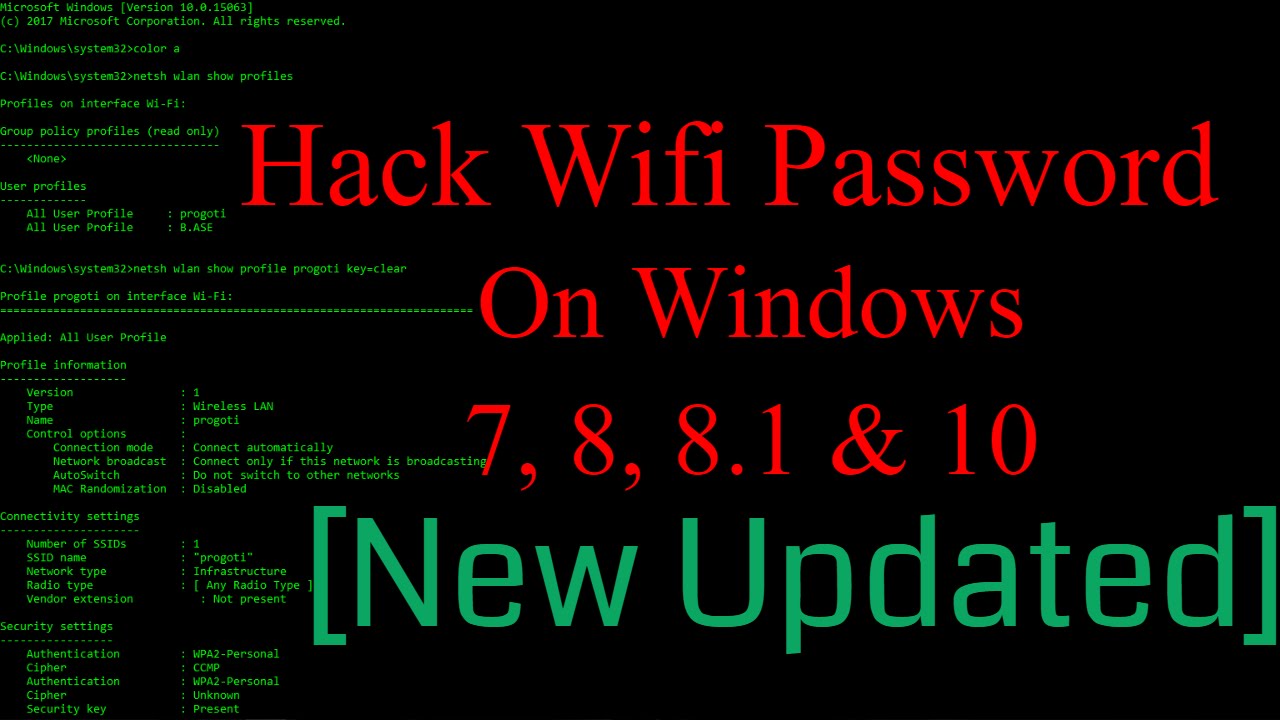
Setelah berhasil terhubung ke jaringan Wi-Fi, terkadang kamu perlu mengetahui informasi lebih detail tentang jaringan tersebut. Misalnya, kamu ingin mengetahui nama jaringan, alamat IP, atau nama komputer yang terhubung. Melalui Command Prompt (CMD) di Windows 7, kamu bisa mendapatkan informasi tersebut dengan mudah.
Menggunakan Command Prompt
Command Prompt merupakan alat yang kuat untuk mengelola sistem operasi Windows. Dengan menggunakan perintah yang tepat, kamu bisa mendapatkan berbagai informasi, termasuk informasi tentang jaringan Wi-Fi.
Daftar Perintah untuk Menampilkan Informasi Jaringan Wi-Fi
| Perintah | Keterangan |
|---|---|
ipconfig |
Menampilkan informasi tentang konfigurasi jaringan, termasuk alamat IP, subnet mask, gateway, dan DNS server. |
ipconfig /all |
Menampilkan semua informasi konfigurasi jaringan, termasuk informasi tambahan seperti alamat MAC, status koneksi, dan informasi DHCP. |
netsh wlan show interfaces |
Menampilkan informasi tentang antarmuka jaringan Wi-Fi, termasuk nama jaringan, mode jaringan, dan status koneksi. |
netsh wlan show profiles |
Menampilkan daftar profil jaringan Wi-Fi yang disimpan di komputer. |
netsh wlan show profile "Nama Jaringan" key=clear |
Menampilkan informasi detail tentang profil jaringan Wi-Fi tertentu, termasuk kata sandi. Ganti “Nama Jaringan” dengan nama jaringan Wi-Fi yang ingin kamu lihat informasinya. |
Mencari Jaringan Wi-Fi
Sebelum kita bisa melakukan hal lainnya, kita perlu mencari jaringan Wi-Fi yang tersedia. Untuk mencari jaringan Wi-Fi dengan menggunakan cmd di Windows 7, kita bisa menggunakan beberapa perintah.
Perintah Cmd untuk Mencari Jaringan Wi-Fi
Berikut adalah beberapa contoh perintah cmd yang dapat digunakan untuk mencari jaringan Wi-Fi di Windows 7:
| Perintah | Keterangan |
|---|---|
netsh wlan show networks |
Menampilkan daftar jaringan Wi-Fi yang tersedia di sekitar Anda. |
netsh wlan show interfaces |
Menampilkan informasi tentang kartu jaringan Wi-Fi Anda, termasuk status koneksi dan SSID jaringan yang terhubung. |
Menghubungkan ke Jaringan Wi-Fi
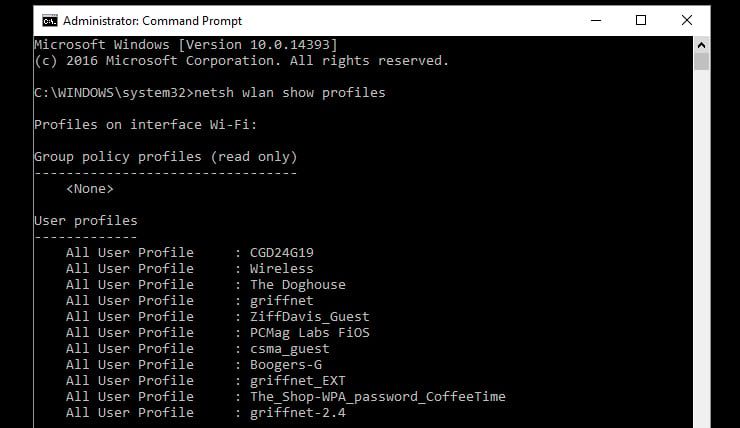
Setelah kamu berhasil mendapatkan nama dan password jaringan Wi-Fi yang ingin kamu hubungi, langkah selanjutnya adalah menghubungkan perangkatmu ke jaringan tersebut. Di Windows 7, kamu dapat melakukannya dengan menggunakan Command Prompt (cmd). Proses ini melibatkan penggunaan perintah khusus yang akan membantu perangkatmu menemukan dan terhubung ke jaringan Wi-Fi yang kamu inginkan.
Perintah netsh untuk Menghubungkan ke Jaringan Wi-Fi
Perintah netsh adalah alat yang powerful dalam Windows 7 yang dapat digunakan untuk mengelola berbagai aspek jaringan, termasuk koneksi Wi-Fi. Berikut adalah contoh penggunaan netsh untuk menghubungkan ke jaringan Wi-Fi:
netsh wlan connect name="NamaJaringan" ssid="NamaJaringan" interface="Wi-Fi"
Dalam contoh di atas:
netshadalah perintah utama untuk mengakses alat jaringan.wlanmenunjukkan bahwa kita ingin mengelola jaringan Wi-Fi.connectadalah perintah untuk menghubungkan ke jaringan.name="NamaJaringan"adalah nama jaringan Wi-Fi yang ingin kamu hubungi.ssid="NamaJaringan"adalah nama jaringan Wi-Fi yang ingin kamu hubungi.interface="Wi-Fi"menunjukkan bahwa kita ingin menggunakan interface Wi-Fi.
Daftar Perintah netsh untuk Menghubungkan ke Jaringan Wi-Fi
| Perintah | Keterangan |
|---|---|
netsh wlan show networks mode=bssid |
Menampilkan daftar jaringan Wi-Fi yang tersedia di sekitarmu, termasuk BSSID (alamat MAC jaringan). |
netsh wlan connect name="NamaJaringan" |
Menghubungkan ke jaringan Wi-Fi dengan nama “NamaJaringan”. |
netsh wlan connect name="NamaJaringan" ssid="NamaJaringan" |
Menghubungkan ke jaringan Wi-Fi dengan nama “NamaJaringan” dan SSID “NamaJaringan”. |
netsh wlan connect name="NamaJaringan" ssid="NamaJaringan" interface="Wi-Fi" |
Menghubungkan ke jaringan Wi-Fi dengan nama “NamaJaringan” dan SSID “NamaJaringan” menggunakan interface Wi-Fi. |
netsh wlan disconnect |
Memutuskan koneksi ke jaringan Wi-Fi yang sedang terhubung. |
Mengatur Konfigurasi Jaringan Wi-Fi: Cara Hack Wifi Dengan Cmd Di Windows 7
Setelah Anda berhasil terhubung ke jaringan Wi-Fi, Anda dapat menggunakan command prompt (cmd) untuk mengatur konfigurasi jaringan Wi-Fi Anda. Pengaturan ini bisa meliputi nama jaringan, password, dan jenis keamanan.
Menggunakan Cmd untuk Mengatur Konfigurasi Jaringan Wi-Fi
Berikut beberapa contoh cmd yang dapat digunakan untuk mengatur konfigurasi jaringan Wi-Fi:
| Cmd | Keterangan |
|---|---|
netsh wlan show interfaces |
Menampilkan daftar interface jaringan Wi-Fi yang tersedia. |
netsh wlan show profiles |
Menampilkan daftar profil jaringan Wi-Fi yang disimpan di komputer. |
netsh wlan show profile name="NamaJaringan" key=clear |
Menampilkan detail profil jaringan Wi-Fi yang bernama “NamaJaringan”, termasuk password. |
netsh wlan add profile filename="NamaFile" |
Menambahkan profil jaringan Wi-Fi dari file “NamaFile”. |
netsh wlan delete profile name="NamaJaringan" |
Menghapus profil jaringan Wi-Fi yang bernama “NamaJaringan”. |
Menghapus Jaringan Wi-Fi
Setelah kamu selesai menggunakan jaringan Wi-Fi dan ingin menghapusnya dari daftar jaringan yang tersimpan, kamu dapat melakukannya dengan menggunakan command prompt (cmd) di Windows 7. Cara ini memungkinkan kamu untuk mengatur ulang koneksi Wi-Fi dan menghapus jaringan yang tidak lagi kamu gunakan.
Menghapus Jaringan Wi-Fi dengan Cmd
Untuk menghapus jaringan Wi-Fi dengan cmd, kamu perlu membuka command prompt sebagai administrator. Berikut langkah-langkahnya:
- Klik tombol Start.
- Ketik cmd di kotak pencarian.
- Klik kanan pada cmd dan pilih Run as administrator.
Setelah command prompt terbuka, kamu dapat menggunakan perintah berikut untuk menghapus jaringan Wi-Fi:
netsh wlan delete profile name=”Nama Jaringan Wi-Fi”
Ganti “Nama Jaringan Wi-Fi” dengan nama jaringan Wi-Fi yang ingin kamu hapus.
Contoh Perintah
Misalnya, jika kamu ingin menghapus jaringan Wi-Fi bernama “MyHomeWifi”, kamu dapat menggunakan perintah berikut:
netsh wlan delete profile name=”MyHomeWifi”
Setelah mengetik perintah, tekan tombol Enter. Jaringan Wi-Fi akan dihapus dari daftar jaringan yang tersimpan.
Tabel Perintah, Cara hack wifi dengan cmd di windows 7
| Perintah | Keterangan |
|---|---|
| netsh wlan delete profile name=”Nama Jaringan Wi-Fi” | Menghapus jaringan Wi-Fi dengan nama “Nama Jaringan Wi-Fi”. |
Penutupan Akhir
Melalui artikel ini, Anda telah mempelajari beberapa cara untuk mengelola jaringan Wi-Fi menggunakan cmd di Windows 7. Meskipun cmd dapat digunakan untuk mengakses, menampilkan informasi, mencari, menghubungkan, mengatur konfigurasi, dan menghapus jaringan Wi-Fi, penting untuk diingat bahwa tindakan ini harus dilakukan dengan bertanggung jawab dan etis. Selalu hormati privasi orang lain dan hindari akses ke jaringan Wi-Fi tanpa izin.
Ringkasan FAQ
Apakah metode ini aman untuk digunakan?
Tidak. Mengakses jaringan Wi-Fi tanpa izin adalah tindakan ilegal dan dapat mengakibatkan konsekuensi hukum yang serius.
Apakah metode ini dapat digunakan untuk semua jaringan Wi-Fi?
Tidak. Metode ini mungkin tidak berfungsi pada semua jaringan Wi-Fi, tergantung pada konfigurasi jaringan dan tingkat keamanan.
Bagaimana cara melindungi jaringan Wi-Fi saya dari akses ilegal?
Gunakan kata sandi yang kuat, aktifkan enkripsi WPA2/WPA3, dan perbarui perangkat lunak router Anda secara teratur.